1、 在进行操作之前,要保证电脑和手机上都安装有QQ软件。同时建议上传图片时最好在wifi环境下进行操作,必竟上传图片是很费流量的。当然,你是土豪可能就不在乎流量了。

2、 在电脑和手机分别登录QQ。首先我们在手机QQ上进行操作,向右划动手机进入下图所示的界面,进入“我的文件”。
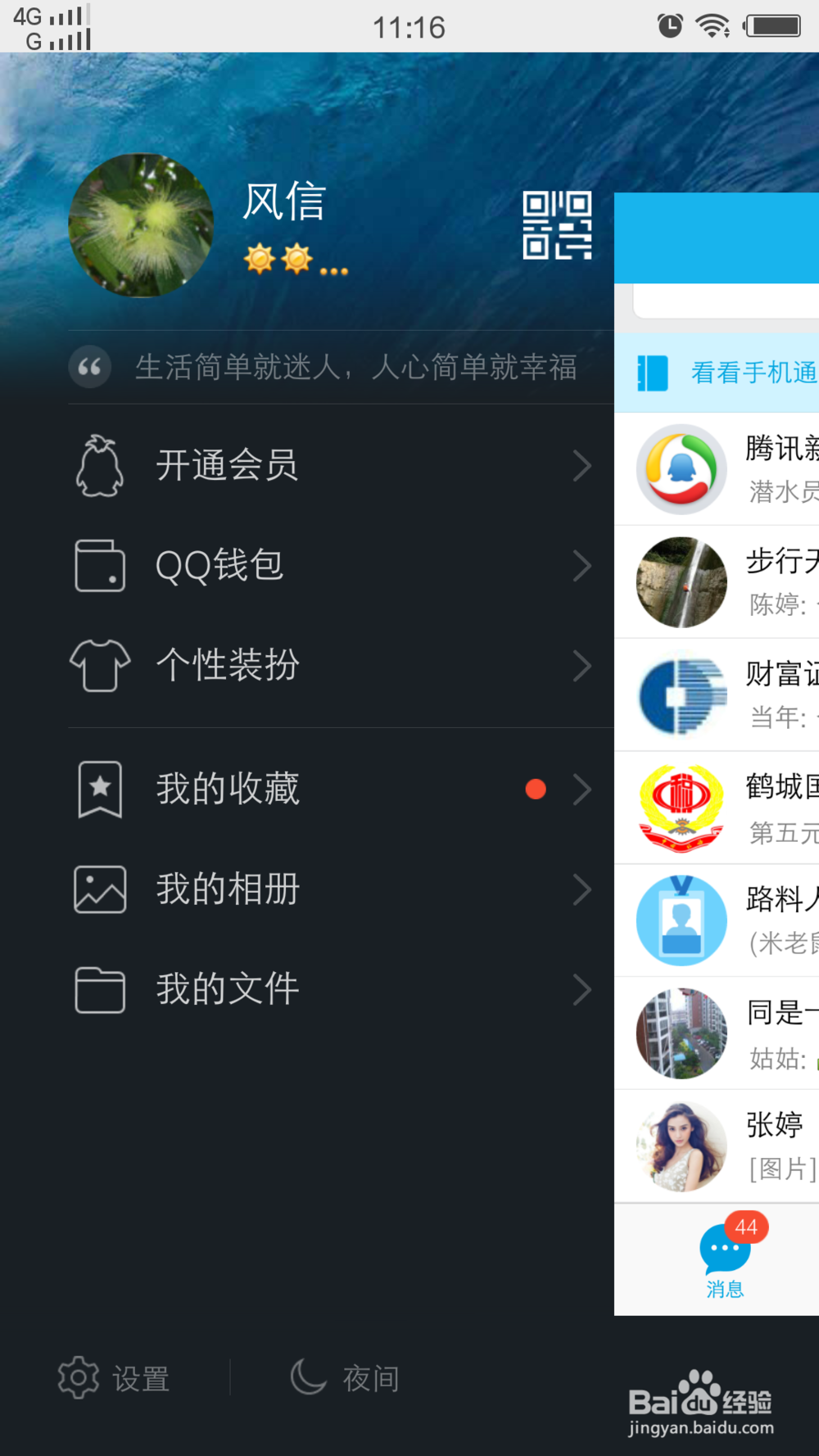
3、 进入“我的文件”后,选择“传文件/照片到我的电脑”,如下图所示:
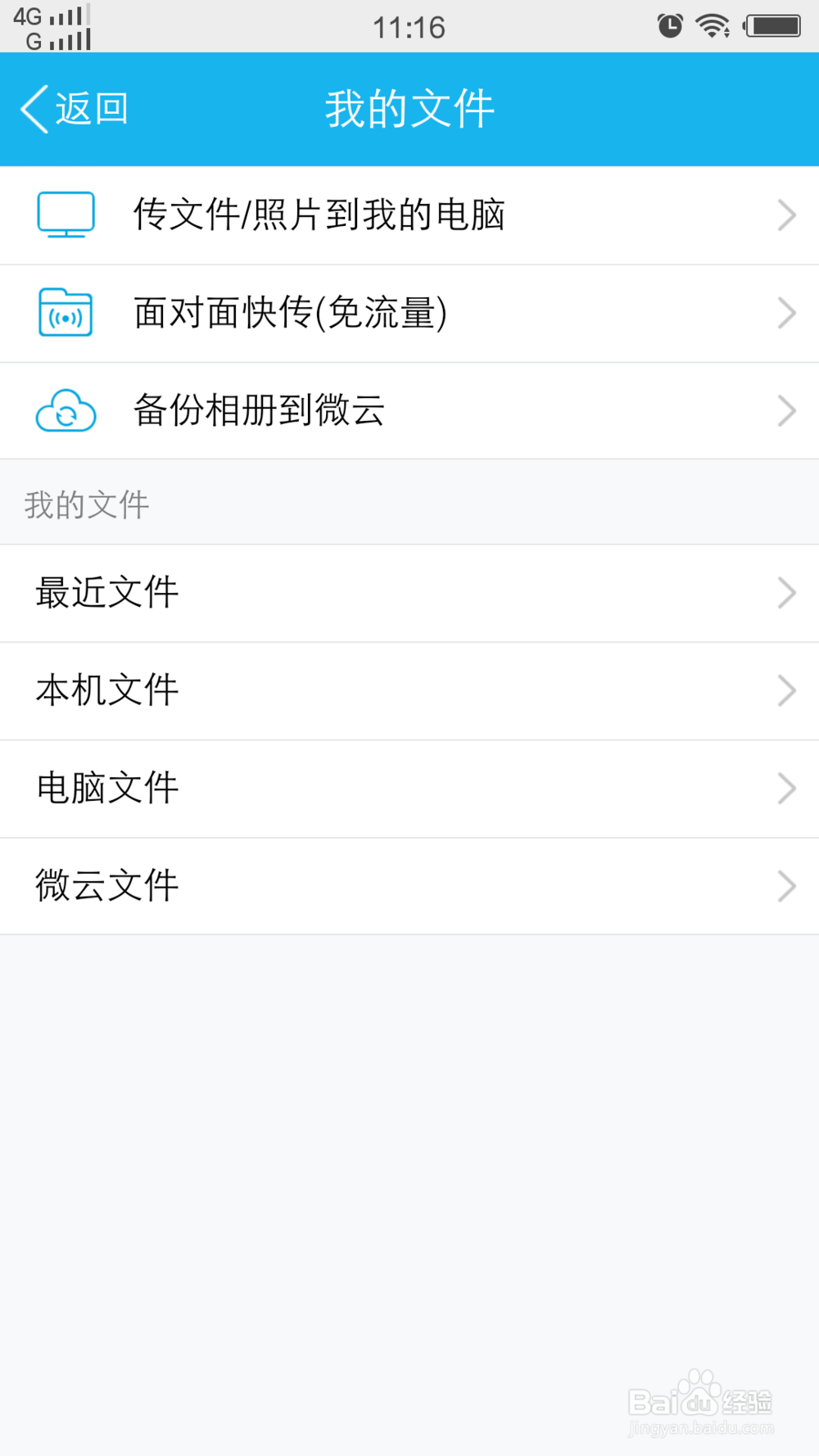
4、 进入“传文件/照片到我的电脑”,可以看到手机下方出现图片、拍照、视频、文件、查看电脑5个选项。由于是介绍图片共享,所以这里我们就选择“图片”。
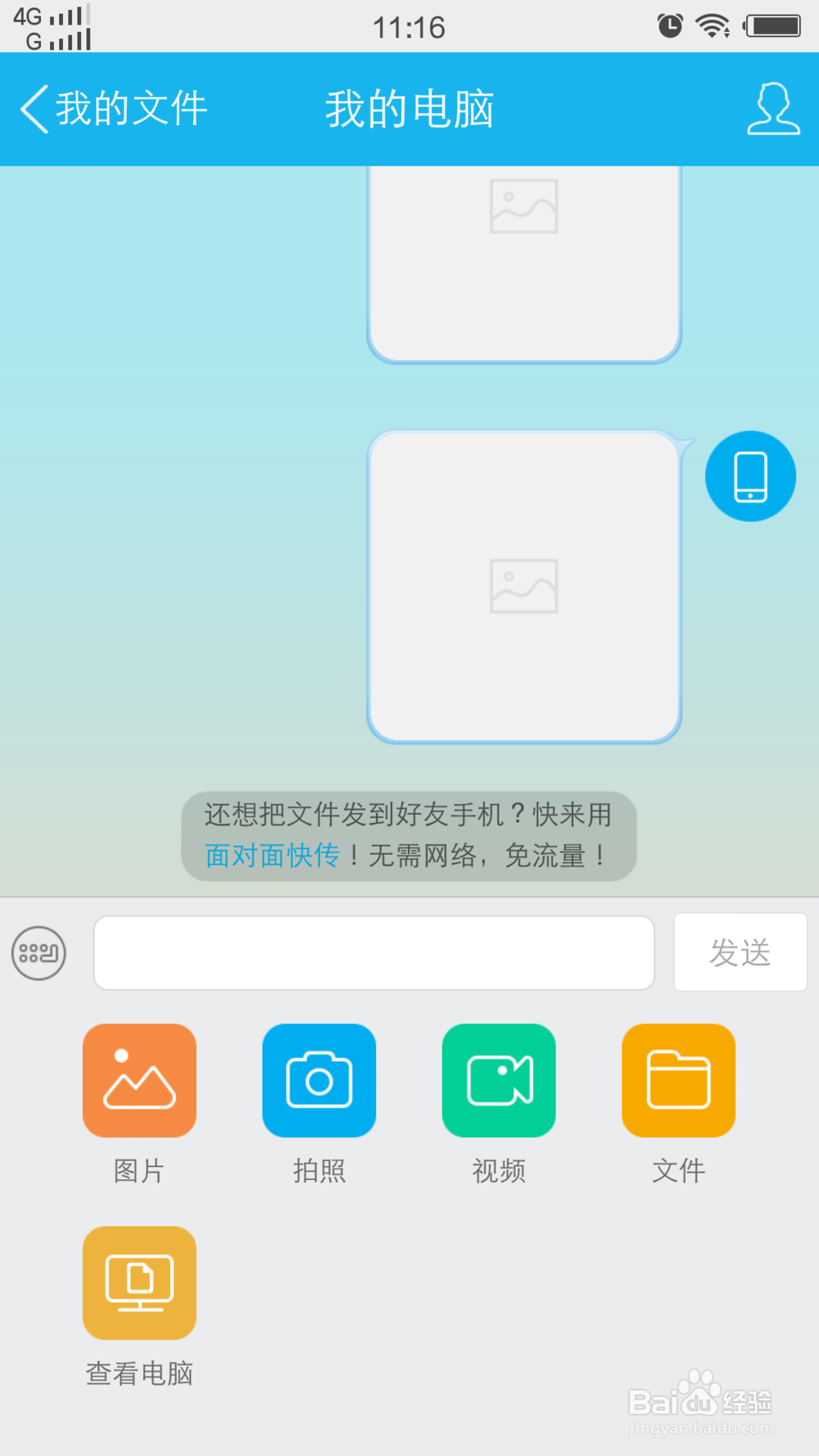
5、 进入“图片”后,选择要上传图片,单击“确定”即可。
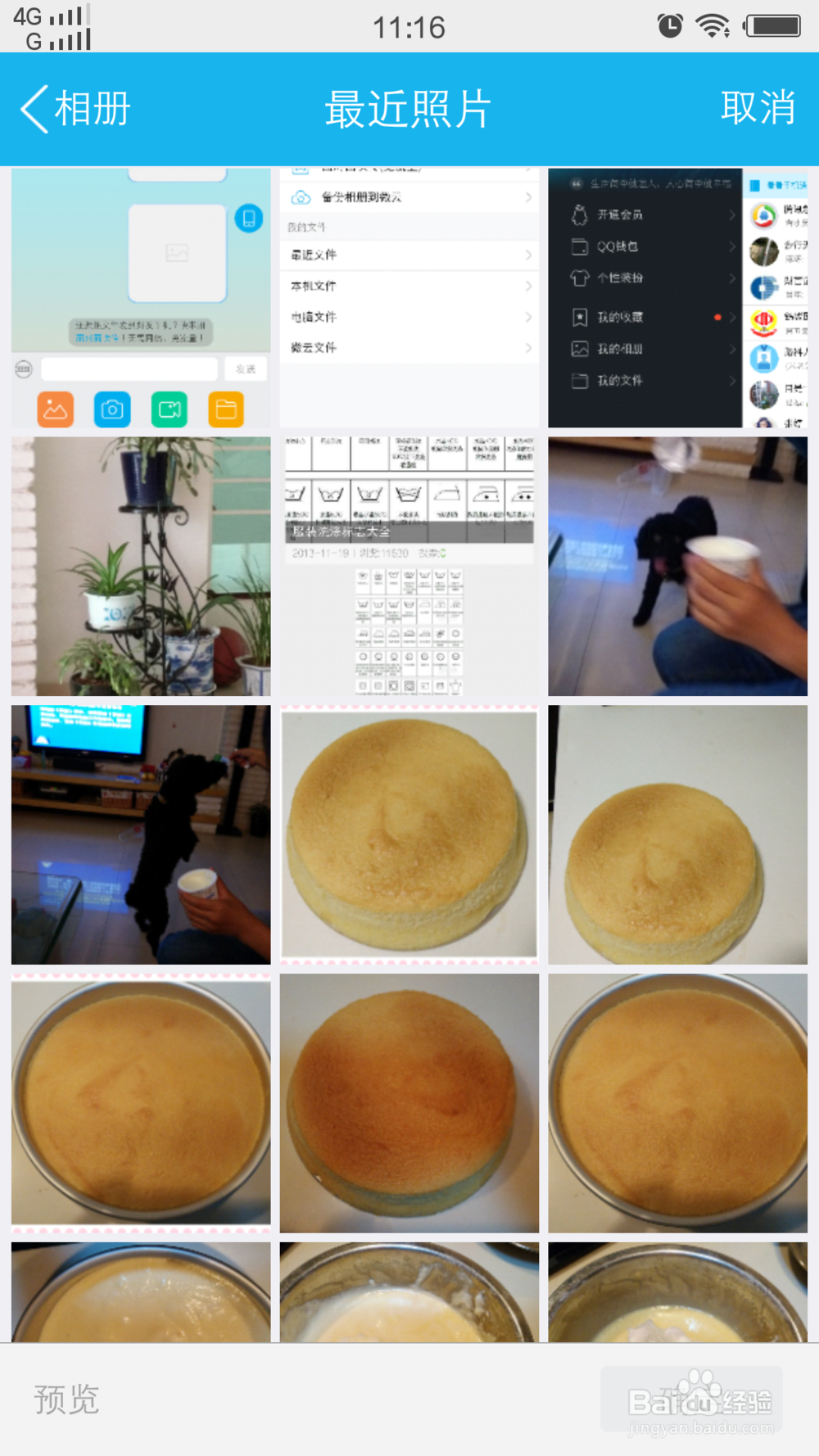
6、 单击确定后,图片上传成功后,手机上会显示出上传成功的图片,如下图所示:
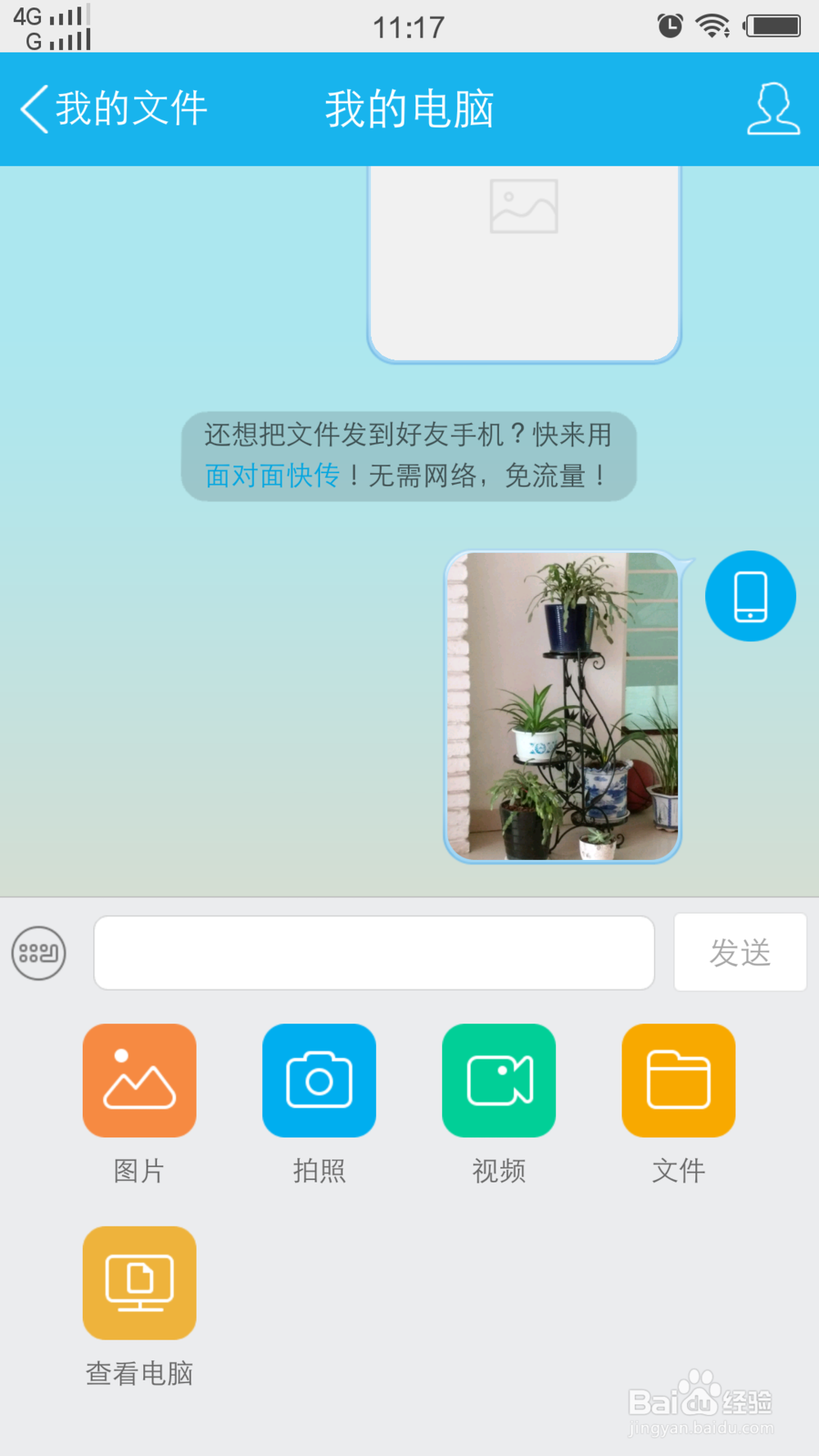
7、 图片上传成功后,电脑QQ上会弹出下图所示的窗口。
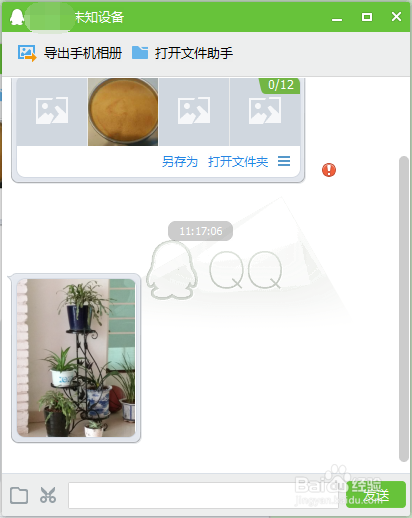
8、 在电脑QQ弹出的窗口中,鼠标移至上传的图片上,右击鼠标键,选择“另存为”可以将上传图片保存路径改成自己习惯的位置。
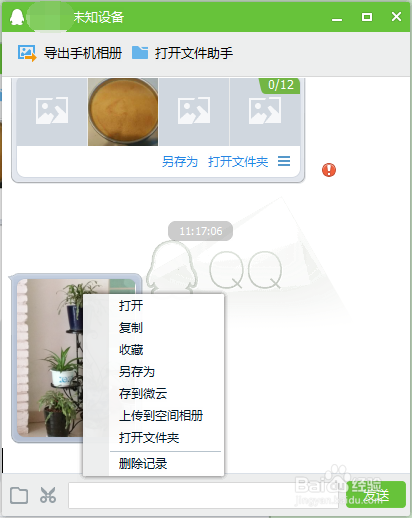
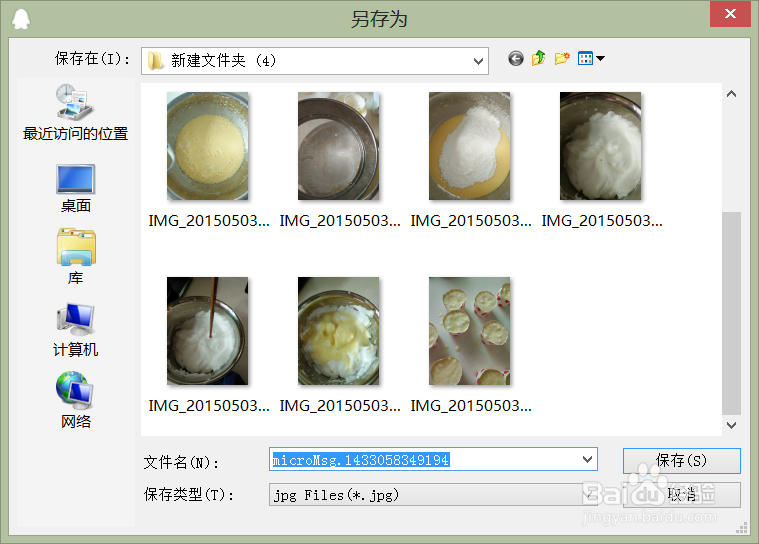
9、 至此,手机上的图片和电脑就快速完成了共享。
